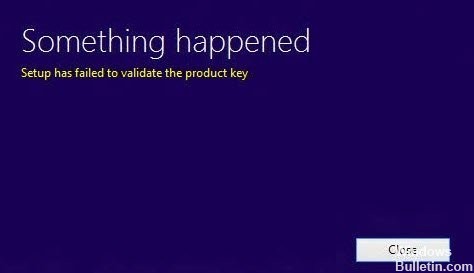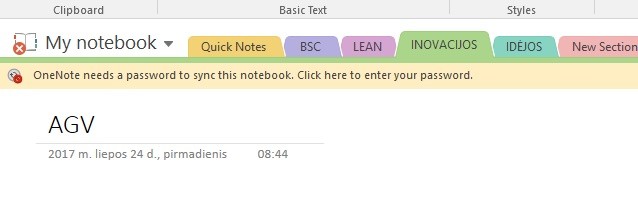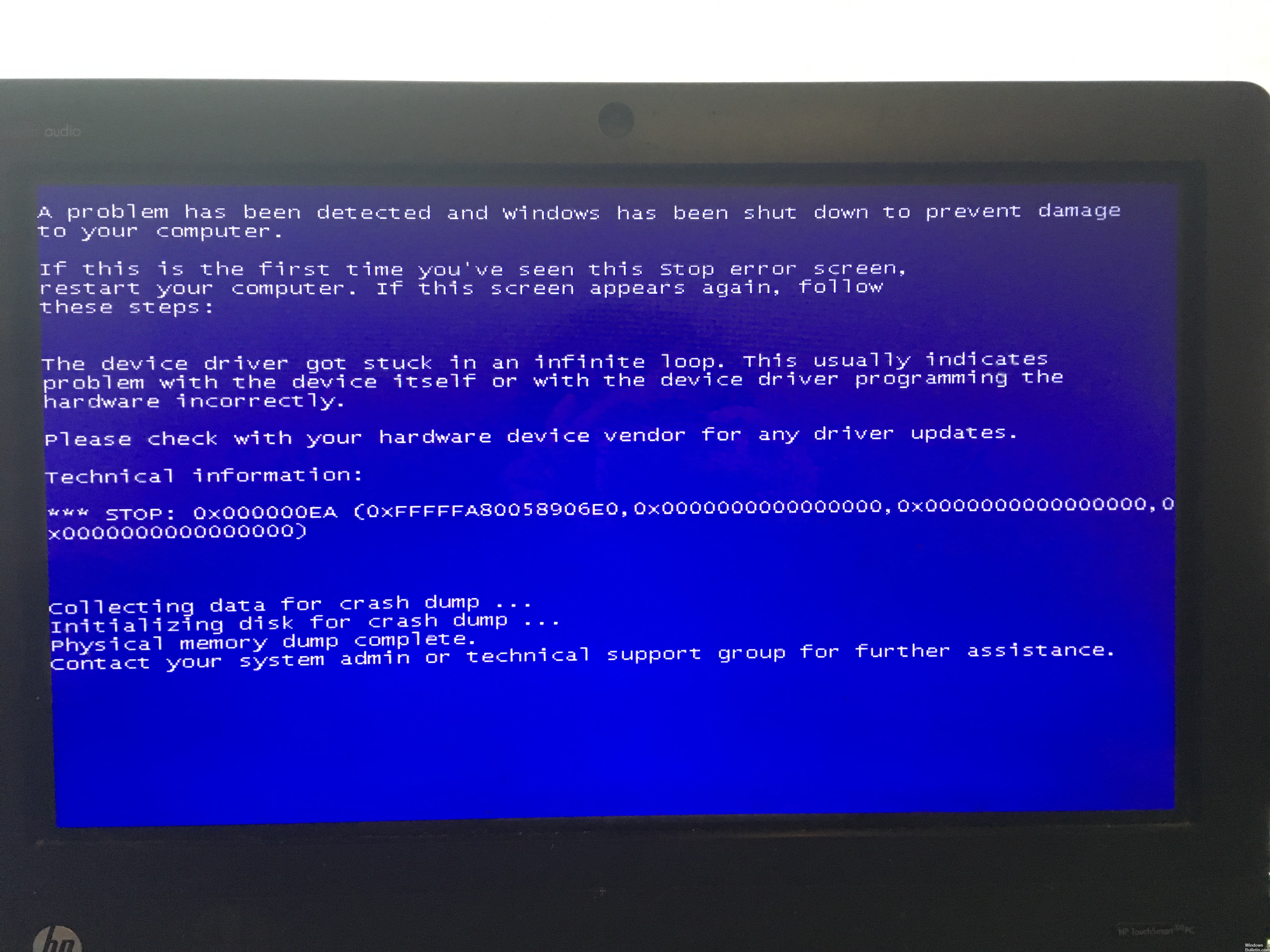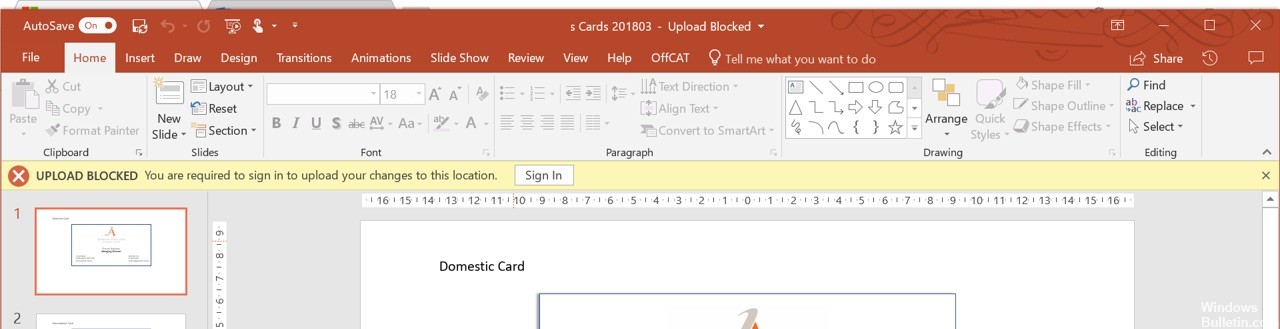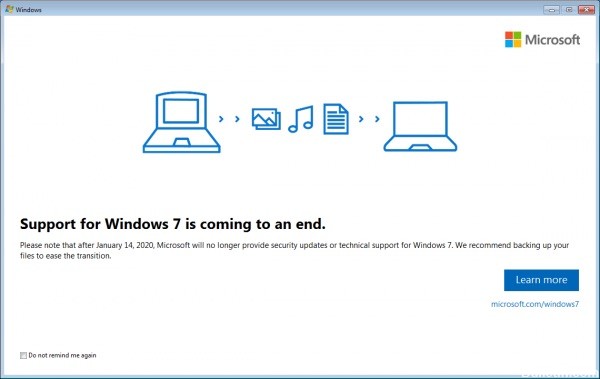كيفية إصلاح جوجل Hangouts الكاميرا لا تعمل
أبلغ العديد من مستخدمي Windows عن أنهم لا يستطيعون استخدام الكاميرا المدمجة أو الخارجية مع Google Hangouts. يبلغ المستخدمون المعنيون أن الكاميرا تعمل بشكل صحيح مع تطبيقات أخرى (متكاملة وطرف ثالث). لا يبدو أن المشكلة تقتصر على إصدار معين من Windows أو مستعرض ، كما تم تأكيده على Windows 7 و Windows 10 ومجموعة متنوعة من المتصفحات مثل Chrome و Firefox و Microsoft Edge.

تحقق من إعدادات Hangouts الخاصة بك
- انقر على الإعدادات أعلى نافذة مكالمة الفيديو.
- تأكد من تحديد الجهاز الصحيح لكل إعداد (قم بتغييره باستخدام السهم لأسفل):
الكاميرا: إذا كانت الكاميرا تعمل ، فسترى الفيديو الخاص بك في الزاوية اليمنى العليا.
الميكروفون: لاختبار الميكروفون ، تحدث واستفسر عما إذا كان الشخص الآخر يمكنه سماعك.
المتحدثون: لاختبار مكبرات الصوت ، انقر فوق اختبار.
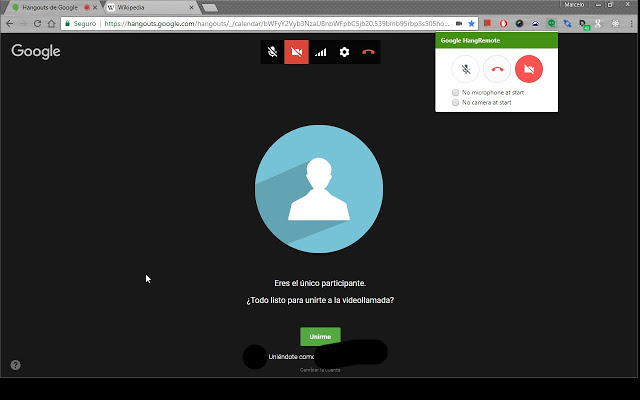
تحقق من الأجهزة الخاصة بك
- تأكد من توصيل الميكروفون والكاميرا ومكبرات الصوت بالكمبيوتر وتشغيله (لم يتم كتم صوت الميكروفون).
- إذا قمت بتوصيل أجهزتك عبر USB ، تحقق مما إذا كنت بحاجة إلى تثبيت البرنامج من الشركة المصنعة للجهاز.
- تأكد من أن البرامج الأخرى الموجودة على جهاز الكمبيوتر الخاص بك لا تستخدم الميكروفون أو الكاميرا أو السماعات.
- في الجزء السفلي من نافذة مكالمة الفيديو ، تأكد من تشغيل الميكروفون أو الكاميرا.
التحقق من إعدادات الصوت في ويندوز
إذا قمت بتغيير أي من هذه الإعدادات ، فقد تحتاج إلى إعادة تشغيل المتصفح (كروم ، فايرفوكس ، إلخ).